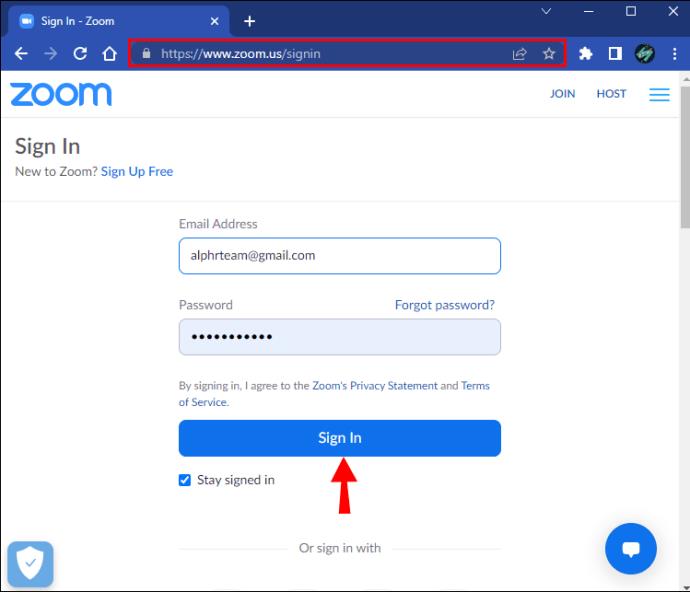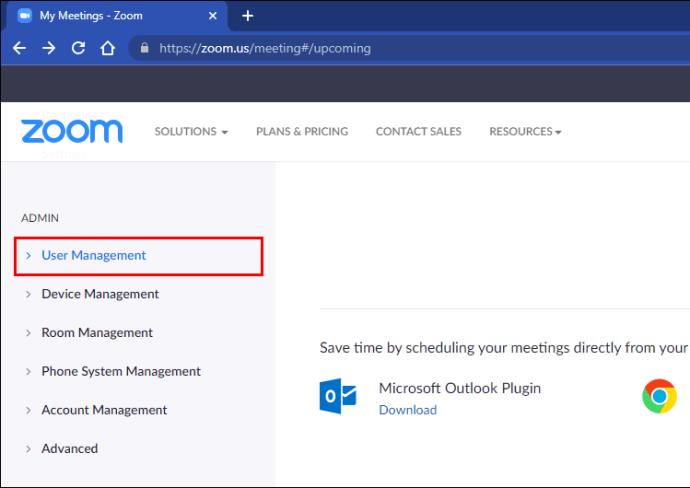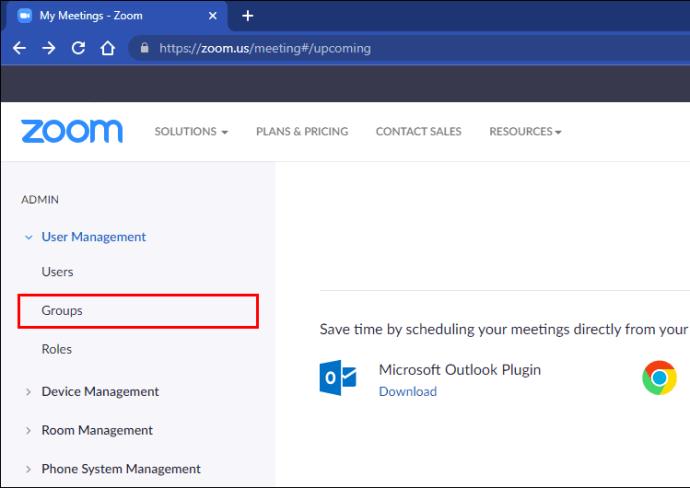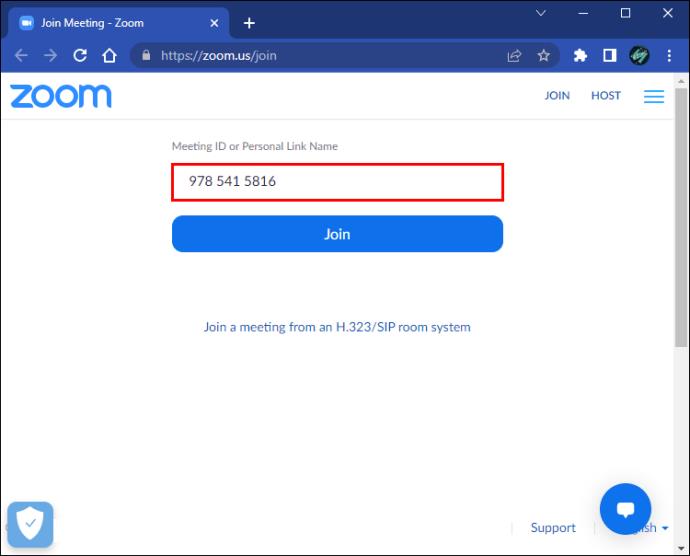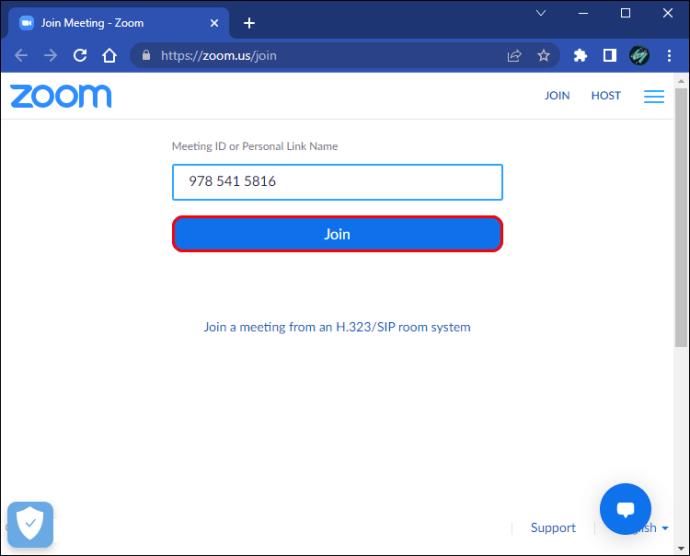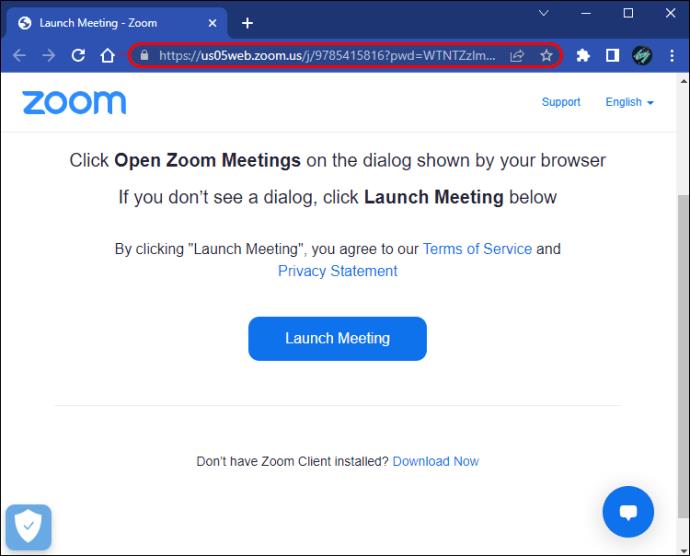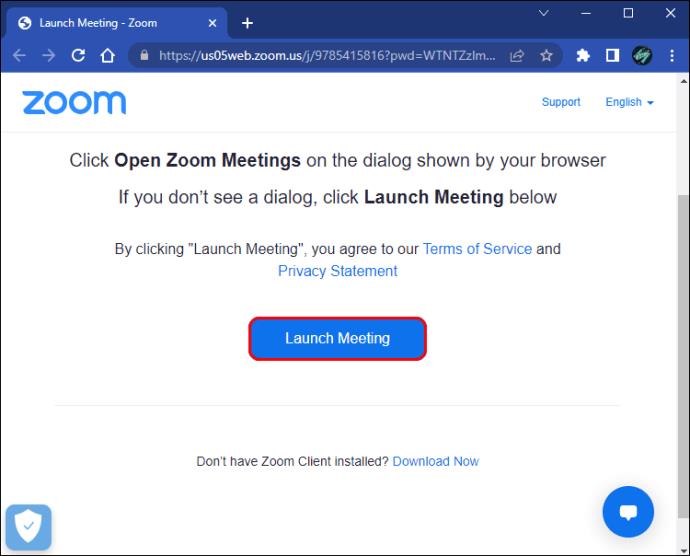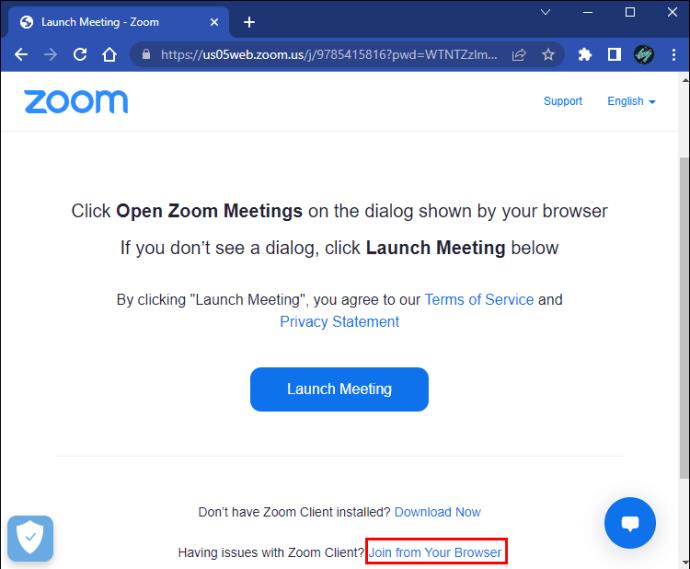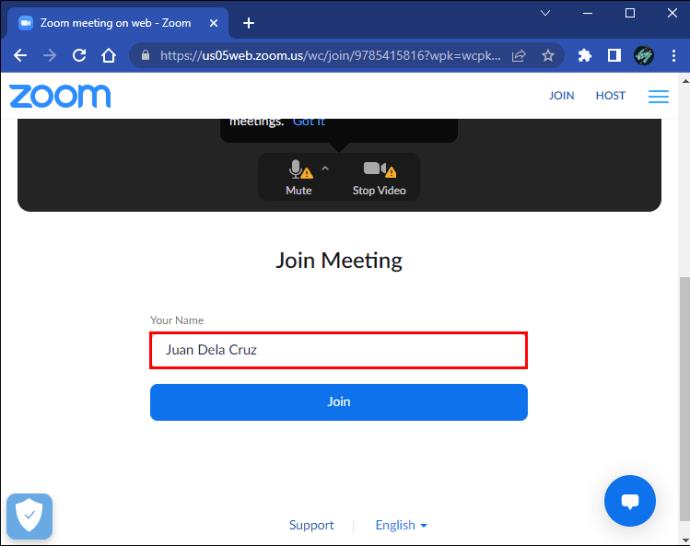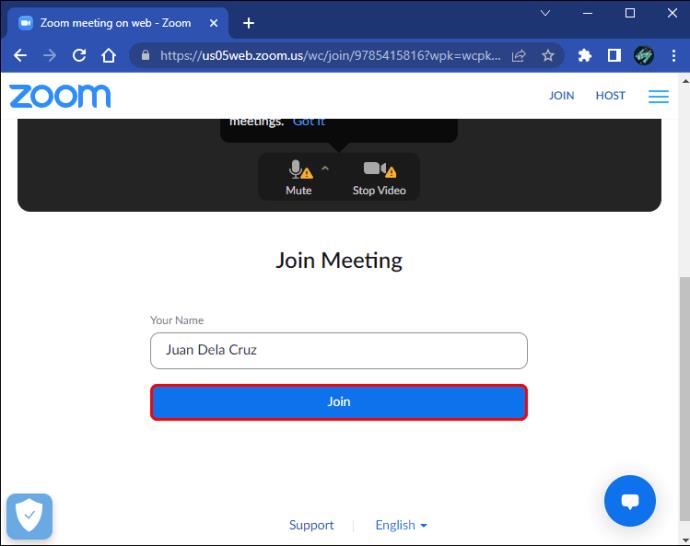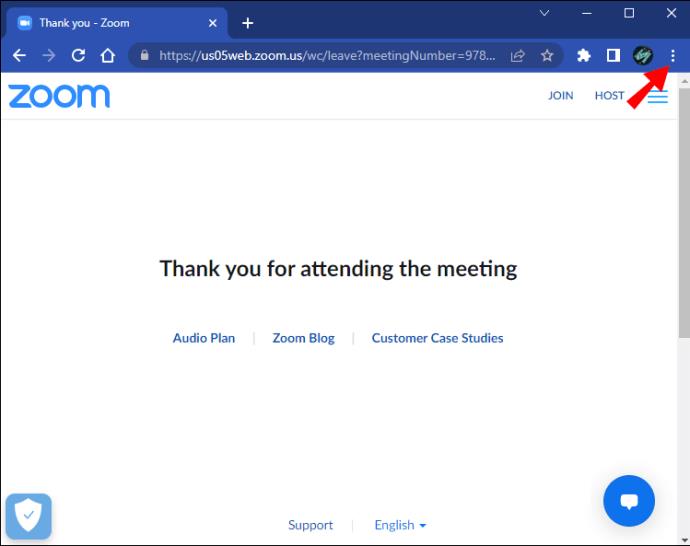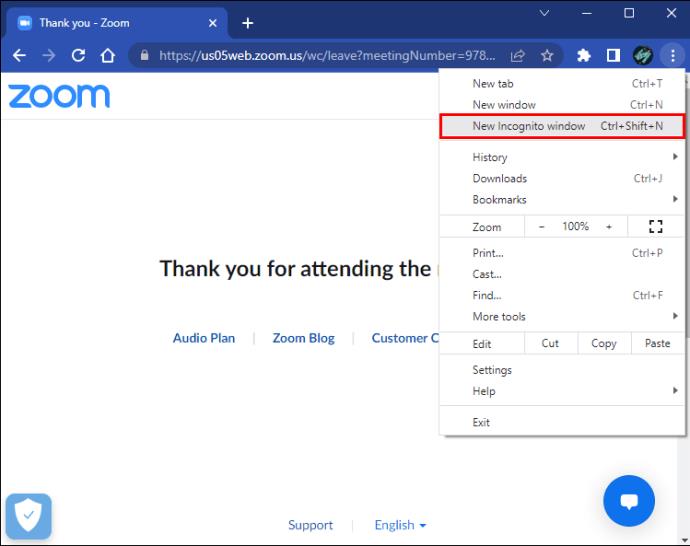Zoom mengubah budaya kantor dalam banyak hal. Misalnya, banyak dari kita yang tidak pernah membayangkan bisa bertemu dengan bos sambil mengenakan celana piyama. Meskipun terkadang rumah Anda juga bisa menjadi tempat kerja Anda, Zoom telah memungkinkan kami untuk melakukan tugas dengan cara yang sebelumnya tidak dapat kami lakukan. Dengan fitur manajemen akun platform, Anda dapat menghadiri dua pertemuan secara bersamaan. Kepala departemen juga dapat mampir ke diskusi tim yang sedang berlangsung untuk menentukan apakah setiap orang memiliki pemahaman yang sama. Jika Anda bertanya-tanya bagaimana cara mengatur akun Zoom Anda sehingga Anda dapat memanfaatkan kekuatan super ini, kami siap membantu Anda. Panduan ini akan menunjukkan cara bergabung dengan dua rapat zoom sekaligus.

Cara Bergabung dengan Dua Rapat Zoom Sekaligus
Zoom memungkinkan pengguna untuk bergabung dengan lebih dari satu rapat secara bersamaan. Namun, Anda harus memiliki akun Perusahaan, Bisnis, atau Pendidikan. Jika Anda mencoba bergabung ke rapat kedua dari akun gratis, platform akan meminta Anda untuk keluar dari sesi saat ini terlebih dahulu. Berikut cara bergabung ke dua rapat secara bersamaan.
Anggota tim kini dapat bergabung dalam dua rapat pada waktu yang sama.
Aktifkan di Grup
Sebagai administrator, Anda dapat memberikan izin kepada grup tertentu untuk mengakses beberapa rapat Zoom secara bersamaan. Lihatlah bagaimana melakukannya:
- Buka Zoom dan masuk dengan kredensial Anda.
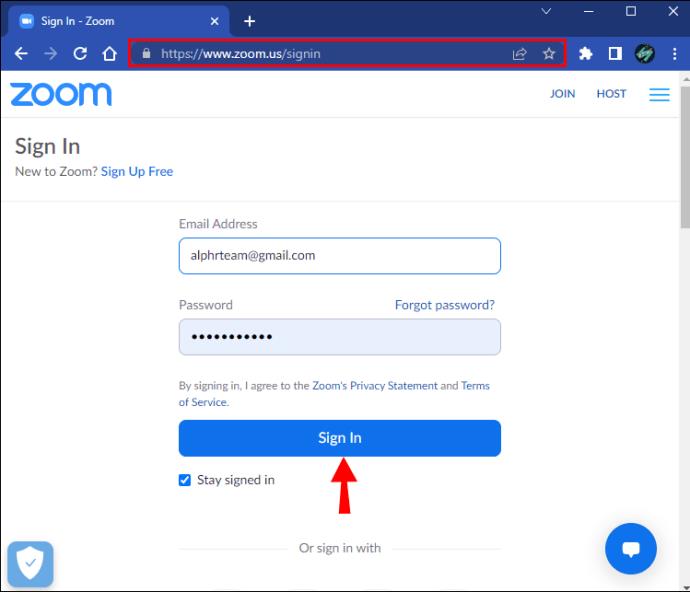
- Temukan panel navigasi dan ketuk "Manajemen Pengguna."
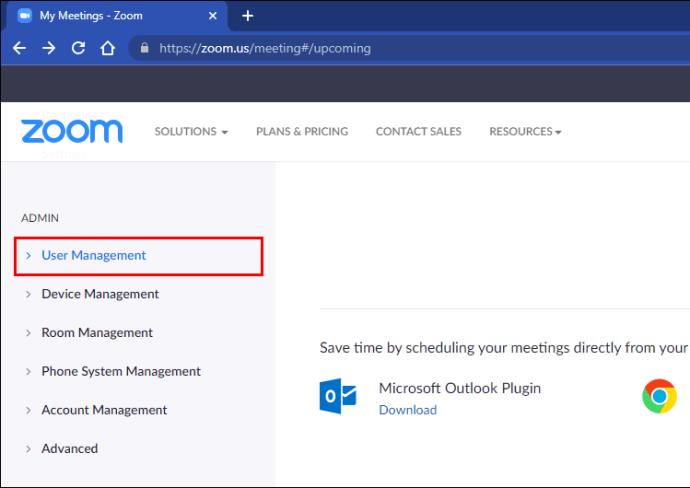
- Tekan "Grup" dan pilih grup yang ingin Anda beri akses.
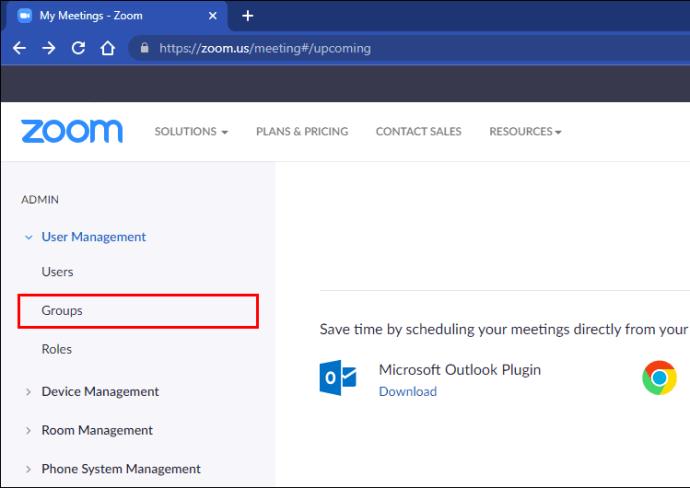
- Klik "Pengaturan."

- Kemudian pilih "Rapat."

- Gulir ke bagian “Dalam Rapat (Dasar)”.

- Centang "Bergabung dengan rapat yang berbeda secara bersamaan".

- Alihkan sakelar untuk menyalakannya.

Anggota grup sekarang dapat bergabung dengan beberapa rapat Zoom secara bersamaan.
Aktifkan di Pengaturan Pengguna
Anda dapat memungkinkan untuk bergabung dengan lebih dari satu rapat Zoom dari pengaturan pengguna Anda. Inilah cara melakukannya:
- Buka akun Zoom Anda di browser.

- Buka panel navigasi dan ketuk "Pengaturan."

- Tekan "Rapat."

- Buka bagian "Dalam Rapat (Dasar)".

- Cari "Bergabung dengan rapat yang berbeda secara bersamaan".

- Nyalakan sakelar untuk mengaktifkan pengaturan.

Anda sekarang dapat bergabung dengan rapat Zoom bersamaan.
Bergabunglah dengan Dua Rapat Zoom Secara Bersamaan
Dengan pengaturan izin Anda, Anda sekarang dapat melanjutkan dan bergabung dengan beberapa panggilan Zoom. Langkah-langkah ini akan menunjukkan cara melakukannya:
- Buka Zoom dan pilih "Bergabung."

- Masukkan ID rapat.
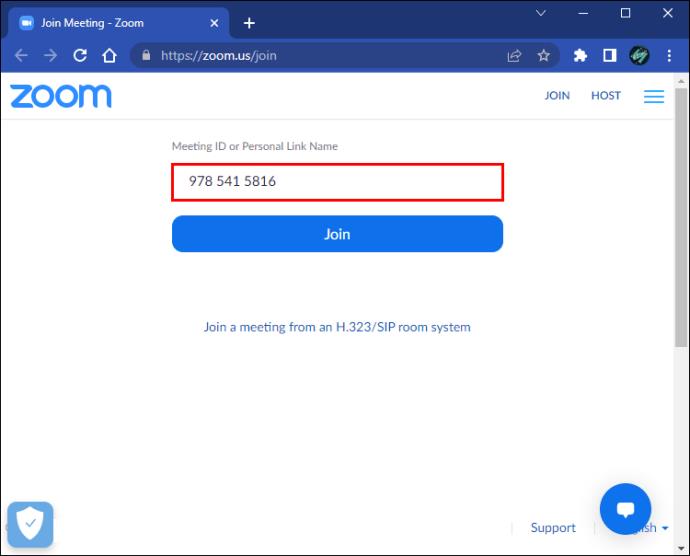
- Klik "Bergabung" untuk bergabung dengan rapat ini.
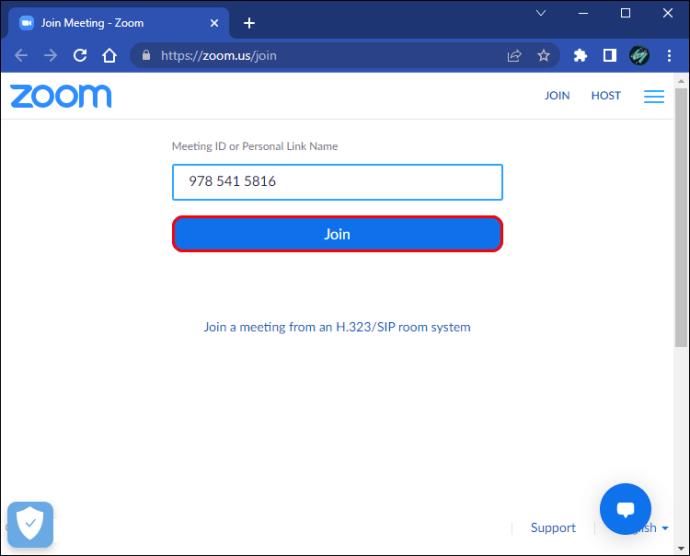
Anda sekarang melakukan dua panggilan Zoom secara bersamaan.
Cara Bergabung dengan Dua Rapat Zoom Sekaligus di Akun Gratis
Zoom hanya mengizinkan mereka yang memiliki akun premium untuk bergabung dengan beberapa panggilan Zoom. Namun, Anda dapat menggunakan beberapa peretasan untuk melakukan hal yang sama dari akun gratis. Lihat cara melakukannya.
Bergabung Menggunakan Tab Browser
Zoom memungkinkan Anda untuk menggunakan platform bahkan ketika Anda tidak memiliki akun terdaftar. Oleh karena itu, Anda dapat menggunakan browser untuk bergabung dalam rapat. Ikuti metode di bawah ini untuk melakukannya:
- Buka Zoom di browser Anda.

- Arahkan ke browser dan rekatkan tautan rapat pertama ke bilah alamat.
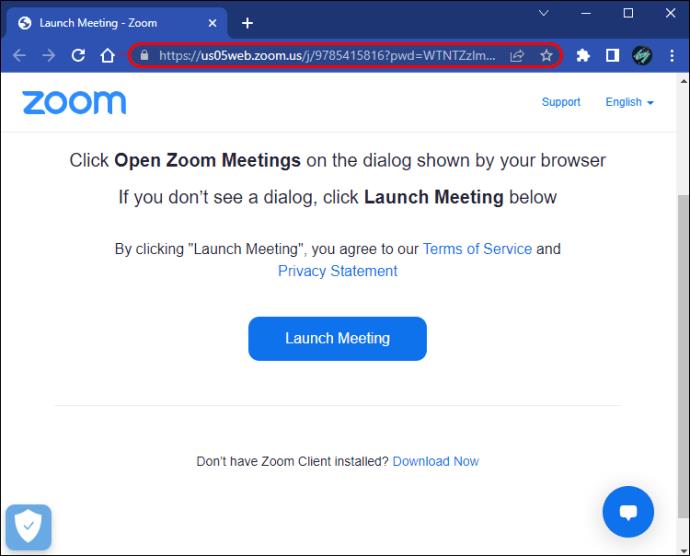
- Klik "Luncurkan Rapat."
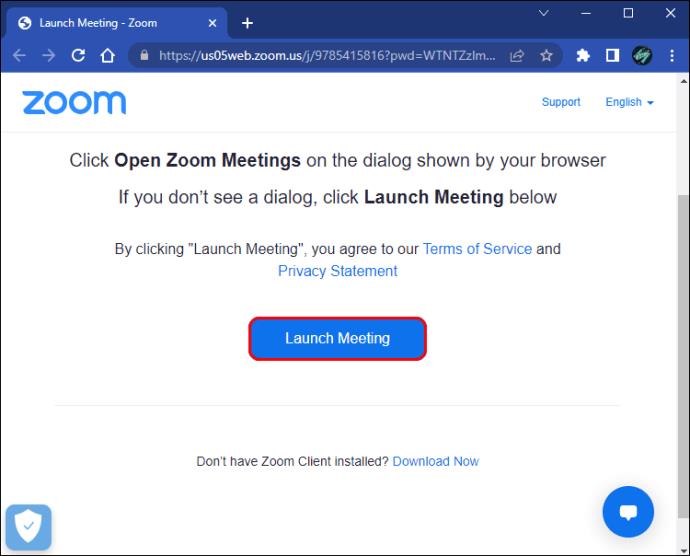
- Tekan "Bergabung dari browser Anda" di kotak dialog yang muncul.
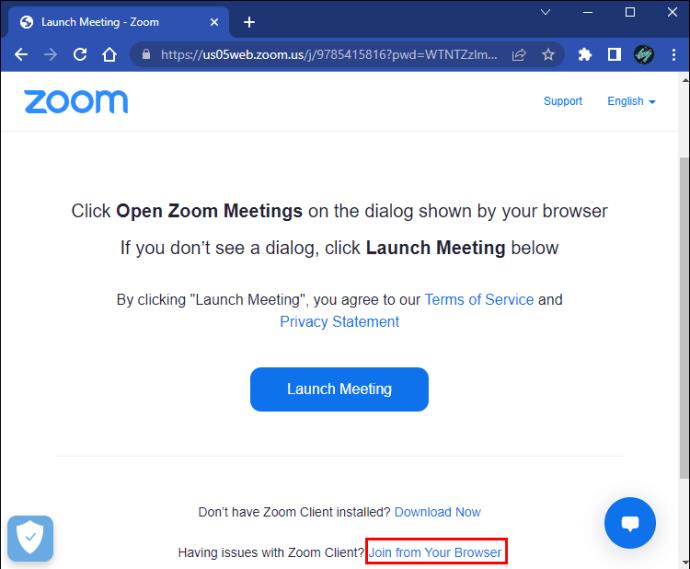
- Masukkan nama Anda.
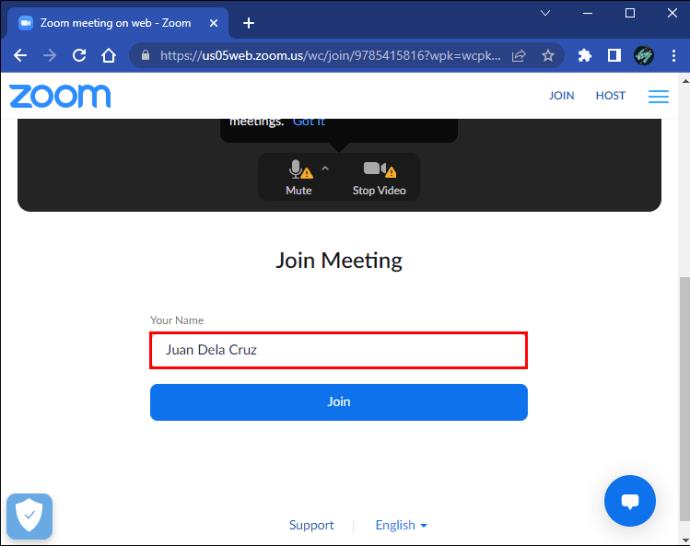
- Ketuk "Gabung."
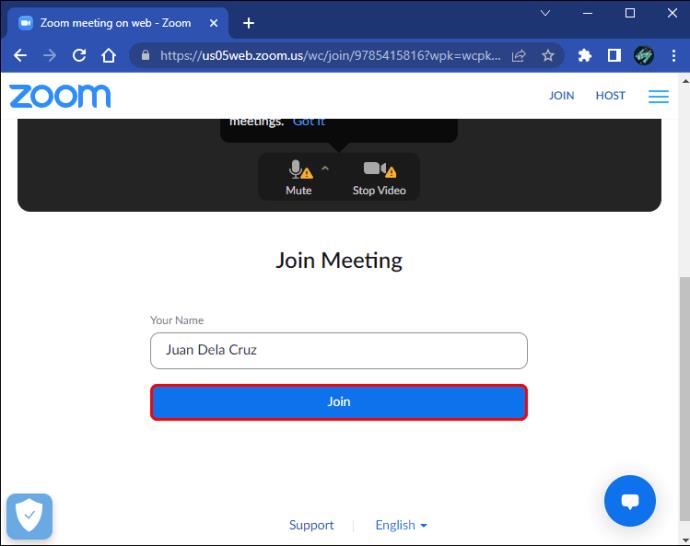
- Jika Anda ingin bergabung ke rapat kedua, Anda dapat membuka tab penyamaran dan bergabung ke rapat dari browser tersebut dengan mengeklik "Tiga titik" di pojok kanan atas.
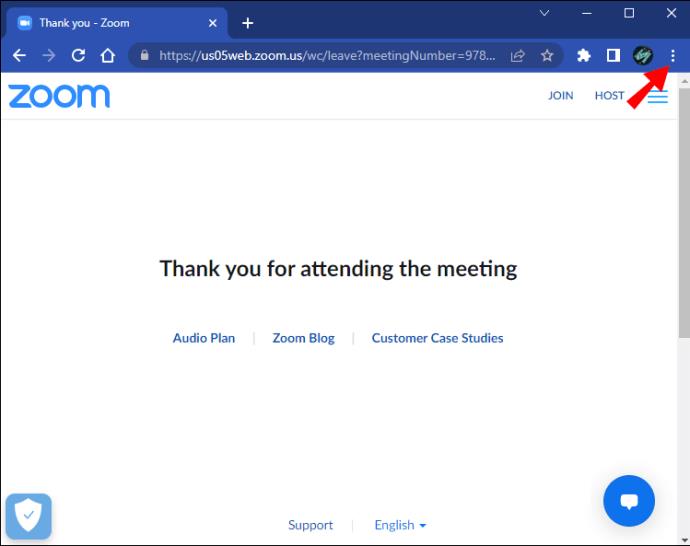
- Pilih "Jendela penyamaran baru".
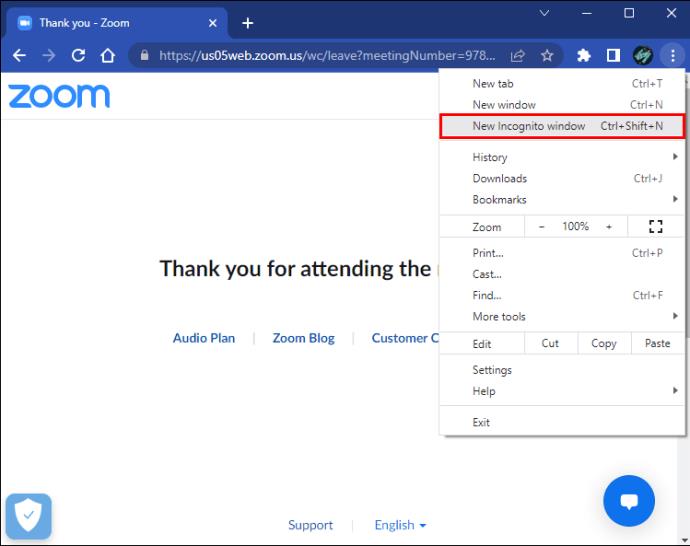
Anda sekarang dapat bergabung dengan beberapa rapat Zoom menggunakan akun gratis.
Bergabung Menggunakan Perangkat Berbeda
Anda dapat membuka beberapa akun di Zoom, memungkinkan Anda untuk masuk ke platform dari berbagai perangkat. Untuk mengikuti dua rapat secara bersamaan, buka Zoom di komputer terpisah dan masuk menggunakan alamat email yang berbeda. Ini cara yang lebih rumit untuk melakukannya, tetapi tetap menyelesaikan pekerjaan.
Menavigasi Rapat Zoom Bersamaan
Bergabung dengan beberapa panggilan Zoom dimungkinkan baik Anda menggunakan akun premium atau gratis. Keuntungannya di sini adalah Anda dapat berada di dua tempat sekaligus—sesuatu yang tidak dapat Anda lakukan dengan pertemuan langsung. Panduan di atas memandu Anda melalui proses, memungkinkan Anda untuk mengelola kewajiban Anda secara bersamaan.
Sudahkah Anda mengikuti dua rapat Zoom sekaligus? Metode apa yang Anda gunakan? Beri tahu kami di komentar di bawah.